Usar métodos abreviados de teclado para eliminar archivos
Puede omitir la papelera de reciclaje seleccionando un archivo y haciendo clic en Mayús + Eliminar (manteniendo pulsada la tecla Mayús y, a continuación, pulsando la tecla Eliminar).
Te mostramos cómo eliminar archivos de forma permanente en Windows utilizando solo atajos de teclado:
-
Haga clic en el archivo una vez para resaltarlo. Si el archivo se guarda directamente en su escritorio, haga clic en él allí. De lo contrario, encuéntralo y haz clic para resaltarlo en el Explorador de archivos de Windows.

-
Mantenga pulsada la tecla Mayús y pulse la tecla Eliminar. (Recuerde que la tecla de retroceso no es la misma que la tecla Eliminar.)
-
haga Clic en Sí en la ventana que aparece.
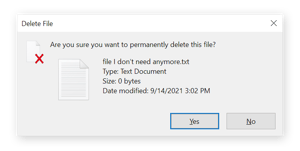
Así es como puede eliminar archivos en Windows sin usar la papelera de reciclaje. Con los atajos de teclado, no es necesario que se moleste en vaciar la papelera de reciclaje para deshacerse de los archivos, ya se han ido.
En algunos casos, los archivos que cree que se han eliminado de forma permanente siguen siendo recuperables. Esto se debe a que Windows no convierte el espacio en el disco que contenía el archivo en una pizarra en blanco. En su lugar, ese espacio en disco está marcado como listo para sobrescribirse. Podría sobrescribirse con algo que haga inmediatamente después, o ese espacio en disco podría durar mucho más tiempo.
Asegúrese de que los datos no permanezcan con una herramienta como Avast Data Shredder. Las herramientas de destrucción de datos son especialmente buenas para borrar archivos temporales, donde cosas como números de tarjetas de crédito pueden almacenarse, y asegurarse de que los archivos eliminados nunca se puedan recuperar.
Si está buscando liberar más espacio en disco en su computadora, o si encuentra que su máquina usa el disco al 100%, consulte nuestras guías dedicadas.
Utilice la cinta Explorador de archivos para eliminar archivos
Puede eliminar archivos en Windows mediante el Explorador de archivos, que es la carpeta que contiene todos sus archivos. Busque el archivo del que desea deshacerse y, a continuación, utilice la cinta del Explorador de archivos de Windows para eliminarlo. He aquí cómo:
-
Haga clic en el icono de carpeta en la barra de tareas en la parte inferior de la pantalla o presione la tecla de Windows + E para abrir el Explorador de archivos de Windows.

-
Vaya a su archivo y haga clic en él para resaltarlo.

-
Haga clic en Eliminar en la cinta del Explorador de archivos en la parte superior de la ventana, o haga clic en la flecha situada debajo de la opción Eliminar y seleccione Eliminar permanentemente. Al hacer clic en Eliminar, se envía el archivo a la papelera de reciclaje y, al seleccionar la opción Eliminar permanentemente, se borra el archivo para siempre.
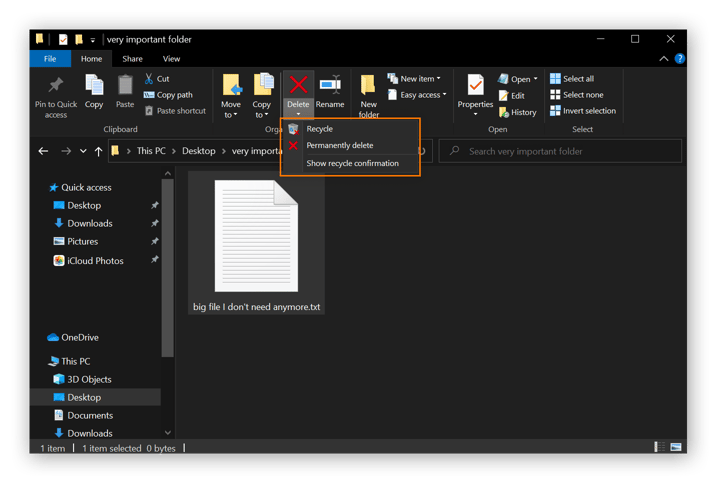
Usar Powershell para eliminar archivos
Los usuarios más avanzados pueden usar Powershell o el símbolo del sistema de Windows para eliminar archivos de forma permanente. Te mostramos cómo usar Powershell para eliminar archivos:
-
Escriba «powershell» en el menú Inicio en la parte inferior de la pantalla.
-
Presione Entrar si Windows PowerShell está resaltado o haga clic en la opción para Windows PowerShell.
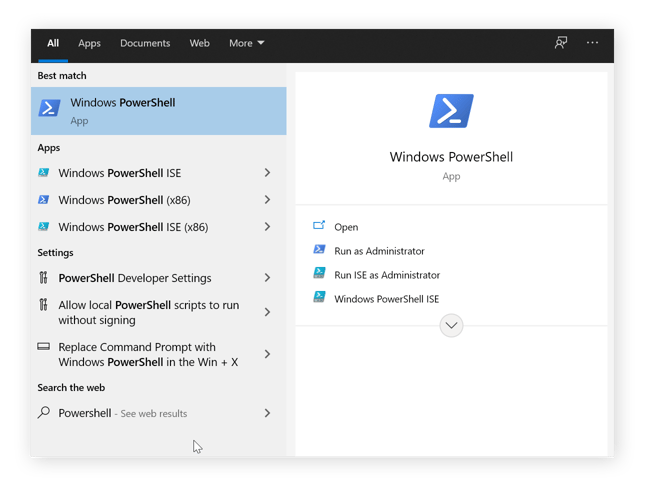
-
Escriba Remove-Item-path c:\ – recurse y presione Entrar. Esto eliminará todo el contenido, incluidos todos los archivos y carpetas dentro de esa carpeta.

Utilice herramientas de software para eliminar archivos
Algunas herramientas de software eliminarán archivos más allá del punto de recuperación. Aquí hay algunas aplicaciones que puede usar para eliminar archivos de forma permanente o limpiar una carpeta:
-
Destructor de datos Avast: una función integrada de Avast Premium Security
-
WipeFile
-
Borrador
El software de trituración de archivos utiliza datos aleatorios para escribir sobre el espacio en el disco donde se almacenaba el archivo. Luego, si alguien intenta restaurar archivos o datos desde ese espacio, solo encontrará datos aleatorios.
A pesar de las muchas opciones de borrado, solo es necesario un pase de sobrescritura. Pero si te sientes muy cauteloso, los programas de trituración de archivos pueden sobrescribir archivos con datos aleatorios muchas veces. El uso de herramientas de destrucción de datos es la forma más segura de eliminar datos, porque la recuperación es esencialmente imposible después.
Si desea triturar archivos o limpiar espacio en su computadora, una aplicación de optimización de PC es una gran herramienta para hacer el trabajo automáticamente.
Use el menú contextual para eliminar archivos
Otra forma de eliminar un archivo es hacer clic con el botón secundario en él, en el escritorio si está almacenado allí o en el Explorador de archivos. Te mostramos cómo eliminar un archivo haciendo clic con el botón derecho del ratón:
-
Vaya a la carpeta donde se almacena el archivo.

-
Haga clic con el botón derecho en el archivo y seleccione Eliminar.
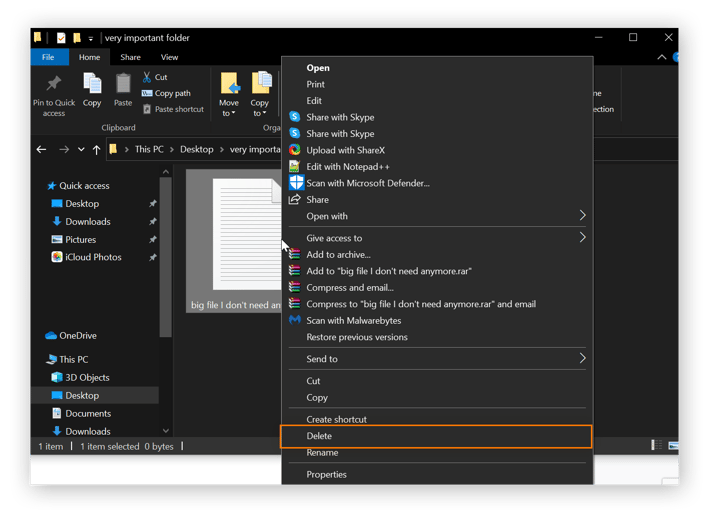
Eliminar archivos haciendo clic con el botón derecho en ellos los envía directamente a la papelera de reciclaje. Para eliminar permanentemente todos los archivos de la papelera de reciclaje, minimice todas las ventanas abiertas, haga clic con el botón derecho en la Papelera de reciclaje del escritorio y seleccione Papelera de reciclaje vacía.
¿Qué sucede cuando elimina un archivo?
Vaciar la papelera de tu PC no es suficiente para borrar de forma segura los datos de esos archivos. Cualquier persona con acceso a su disco duro puede recuperar fácilmente archivos u otros datos en su papelera de reciclaje. Siempre que venda, preste o entregue su computadora a alguien para que la repare, limpie esa computadora a fondo.
Si tienes una computadora Apple, consulta nuestro artículo sobre cómo eliminar archivos de forma permanente en una Mac. Y descubra cómo limpiar su Mac con algunos de los mejores programas de limpieza de Mac.
Para comprender por qué cualquier persona con acceso a su disco duro puede recuperar los datos de sus archivos eliminados, veamos lo que sucede dentro de cada tipo de unidad cuando elimina un archivo.
Disco duro
Al eliminar un archivo en una unidad de disco duro (HDD), Windows separa el espacio que ocupaba el archivo y lo marca como sobrescribible. Pero antes de que se sobrescriba ese espacio, los datos aún permanecen allí. Esos archivos pueden permanecer durante mucho tiempo después de la eliminación, incluso si ha desfragmentado su PC.
Y si le preocupa la seguridad y la privacidad de los datos, asegúrese de obtener una de las mejores aplicaciones de seguridad junto con un software de limpieza de PC sólido para su PC.
SSD
Las unidades de estado sólido utilizan un sistema de almacenamiento de archivos muy diferente al de los discos duros. Dado que la tecnología admite solo un número limitado de escrituras, los SSD distribuyen los datos por toda la unidad, consolidándose constantemente para aprovechar al máximo el espacio.
En los SSD, los datos se mueven todo el tiempo, lo que aumenta las posibilidades de que algunas partes de un archivo sobrevivan. Los SSD recientes vienen con una función llamada TRIM que sobrescribe los datos eliminados, de modo que quedan menos datos después de una eliminación.
Otra opción en los SSD es utilizar Borrado seguro, que, como su nombre indica, elimina de forma segura todos los datos. Una nueva función de Borrado seguro aprovecha las SSD con cifrado. La clave de descifrado se elimina en lugar de los datos, ahorrando a la unidad algunos ciclos de escritura y preservando su vida útil.
Obtenga más información sobre la diferencia entre SSD y HDD aquí.
Solucione los problemas de su PC con Windows con Avast Cleanup
Si bien limpiar los datos sobrantes de su unidad es útil, no tendrá ningún efecto en el rendimiento de su computadora. Para optimizar completamente su computadora, necesita una herramienta para limpiar basura, bloatware y programas no utilizados.
Avast Cleanup realiza un mantenimiento automático regular para ayudar a ajustar y aumentar la velocidad de su PC. Esto incluye eliminar archivos temporales de caché y del navegador, actualizar sus programas, desfragmentar su disco duro y mucho más. Es la herramienta de puesta a punto perfecta para mantener su computadora funcionando tan bien como el día en que lo recibió.
Get it para Android, Mac
Conseguir para PC, Mac
Conseguir para PC, Android
Conseguir para PC, Android